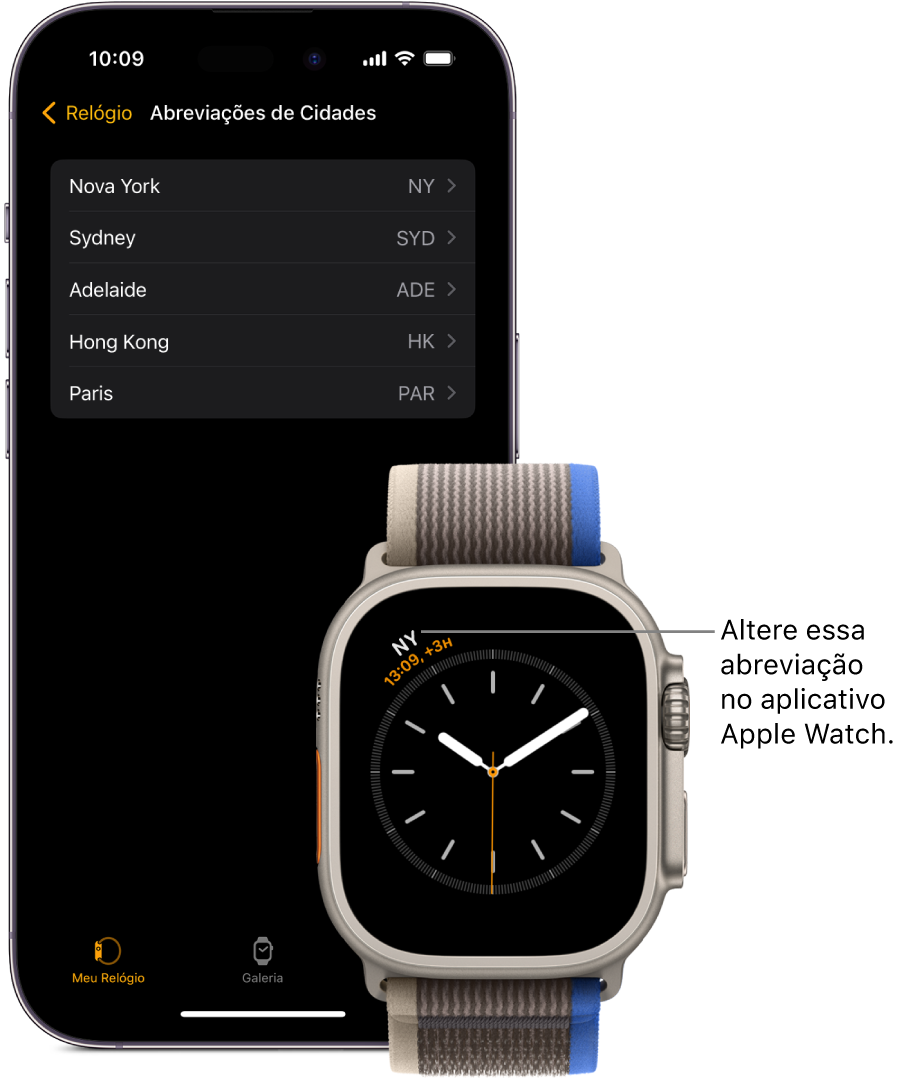Manual de Uso do Apple Watch Ultra
- Conheça o Apple Watch
- Novidades
-
- Gestos do Apple Watch Ultra
- Use o toque duplo para realizar ações comuns
- Configure e emparelhe o Apple Watch Ultra com o iPhone
- Configure mais de um Apple Watch
- Emparelhe o Apple Watch Ultra com um novo iPhone
- Selecione uma função para o botão Ação no Apple Watch Ultra
- O app Apple Watch
- Carregue o Apple Watch Ultra
- Ative e desperte o Apple Watch Ultra
- Bloqueie ou desbloqueie o Apple Watch Ultra
- Altere o idioma e a orientação do Apple Watch Ultra
- Remova, troque e ajuste as pulseiras do Apple Watch
-
- Apps do Apple Watch Ultra
- Abrir apps
- Organizar apps
- Obtenha mais apps
- Veja as horas
- Ícones de estado
- Central de Controle
- Use Foco
- Ajustar brilho, tamanho do texto, sons e tato
- Ver e responder notificações
- Altere ajustes de notificações
- Use o Conjunto Inteligente para mostrar widgets na hora certa
- Gerencie seu ID Apple
- Use atalhos
- Veja o tempo de exposição à luz do Sol
- Configure o recurso Lavar as Mãos
- Conecte o Apple Watch Ultra a uma rede Wi-Fi
- Conecte fones de ouvido ou alto-falantes Bluetooth
- Mova tarefas a partir do Apple Watch Ultra
- Desbloqueie o Mac com o Apple Watch Ultra
- Desbloqueie o iPhone com o Apple Watch Ultra
- Use o Apple Watch Ultra sem o iPhone emparelhado
- Configure e use um serviço celular no Apple Watch Ultra
-
- Comece a usar o Apple Fitness+
- Assine o Apple Fitness+
- Encontre treinos e meditações do Fitness+
- Inicie um treino ou meditação do Fitness+
- Crie um Plano Personalizado no Apple Fitness+
- Faça exercícios em grupo com o SharePlay
- Altere o que está na tela durante um exercício ou meditação do Fitness+
- Baixe um exercício do Fitness+
-
- Alarmes
- Oxigênio no Sangue
- Calculadora
- Calendário
- Controle da Câmera
- Contatos
- ECG
- Medicamentos
- Memoji
- News
- Reproduzindo
- Lembretes
- Bolsa
- Cronômetro
- Timers
- Dicas
- Gravações
- Walkie-Talkie
-
- Sobre a Carteira
- Apple Pay
- Configurar o Apple Pay
- Fazer compras
- Envie, receba e solicite dinheiro com o Apple Watch Ultra (somente EUA)
- Gerenciar o Apple Cash (somente EUA)
- Usar a Carteira para tíquetes
- Usar cartões de fidelidade
- Pague com o Apple Watch Ultra no Mac
- Utilizar transporte público
- Use sua carteira de motorista ou identidade regional
- Use chaves digitais
- Use carteiras de vacinação contra a COVID-19
- Relógio
-
- VoiceOver
- Configure o Apple Watch Ultra usando o VoiceOver
- Noções básicas do Apple Watch Ultra com o VoiceOver
- Espelhamento do Apple Watch
- Controle aparelhos por perto
- AssistiveTouch
- Use uma linha braille
- Use um teclado Bluetooth
- Zoom
- Informe o tempo com o feedback tátil
- Configure o tamanho do texto e outros ajustes visuais
- Configure ajustes de habilidade motora
- Configure e use RTT
- Ajustes de áudio de acessibilidade
- Digite para falar
- Use os recursos de acessibilidade com a Siri
- O Atalho de Acessibilidade
-
- Informações importantes de segurança
- Informações importantes de manuseio
- Modificação não autorizada do watchOS
- Informações de cuidados com a pulseira
- Declaração de conformidade com a FCC
- Declaração de conformidade com o ISED Canada
- Informações de Banda Ultralarga
- Informações sobre Laser de Classe 1
- Informações de descarte e reciclagem
- A Apple e o meio ambiente
- Copyright
Use o app Relógio no Apple Watch Ultra para conferir a hora em outras localizações
Use o app Relógio ![]() no Apple Watch Ultra para conferir a hora em cidades ao redor do mundo.
no Apple Watch Ultra para conferir a hora em cidades ao redor do mundo.
Siri: diga algo como: “Que horas são em Olinda?”
Adicione e remova cidades no Relógio
Abra o app Relógio
 no Apple Watch Ultra.
no Apple Watch Ultra.Toque em
 e toque em
e toque em  .
.Digite o nome da cidade ou use o recurso Escrever à mão ou o ditado para inserir o nome da cidade.
Para usar o recurso Escrever à mão, passe o dedo para cima a partir da parte inferior da tela e toque em “Escrever à mão”.
Nota: o recurso “Escrever à mão” não está disponível em todos os idiomas.
Toque no nome da cidade para adicioná-la ao Relógio.
Para remover uma cidade, passe o dedo à esquerda sobre seu nome na lista de cidades e toque em X.
As cidades que você adicionar no iPhone também aparecem no app Relógio do Apple Watch Ultra.
Confira as horas em outra cidade
Abra o app Relógio
 no Apple Watch Ultra.
no Apple Watch Ultra.Toque em
 e gire a Digital Crown ou passe o dedo para rolar pela lista.
e gire a Digital Crown ou passe o dedo para rolar pela lista.Para ver mais informações sobre uma cidade, inclusive a hora do nascer e do pôr do sol, toque na cidade na lista.
Ao terminar, toque em
 no canto superior esquerdo ou passe o dedo à direita para retornar à lista de cidades.
no canto superior esquerdo ou passe o dedo à direita para retornar à lista de cidades.
Se houver uma cidade cujas horas você queira ver com frequência, é possível adicionar uma complicação Relógio ao mostrador e escolher a cidade a ser exibida.

Altere as abreviações das cidades
Para alterar a abreviação de uma cidade no Apple Watch Ultra, siga estes passos:
Abra o app Apple Watch no iPhone.
Toque em Meu Relógio e escolha Relógio > Abreviações de Cidades.
Toque em qualquer cidade para ver sua abreviação.